win10桌面背景文件夹在哪 win10桌面背景图片在哪个文件夹
更新时间:2024-09-29 14:51:08作者:xiaoliu
在Windows 10操作系统中,想要找到桌面背景文件夹并不难,只需打开文件资源管理器,然后在地址栏中输入C:\Windows\Web\Wallpaper,便可找到存放所有桌面背景图片的文件夹。这个文件夹中包含了系统自带的各种壁纸和主题背景,用户可以自由选择并设置为桌面背景。通过这个简单的步骤,用户可以轻松地定制自己喜欢的桌面背景,让电脑界面更加个性化。
win10壁纸文件夹具体位置一览:1.首先,系统壁纸默认保存在“C:\Windows\Web\Wallpaper”路径下,主要放在“Windows”,“Windows 10”,“鲜花”三个文件夹;
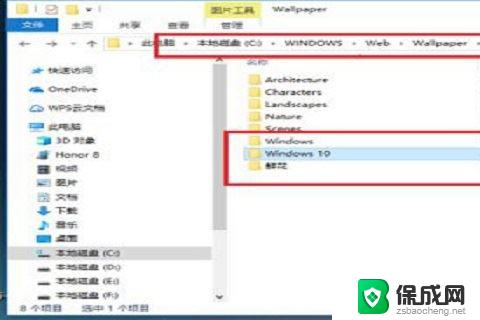
2.然后,打开Windows 10文件夹,可以看到桌面壁纸图片;
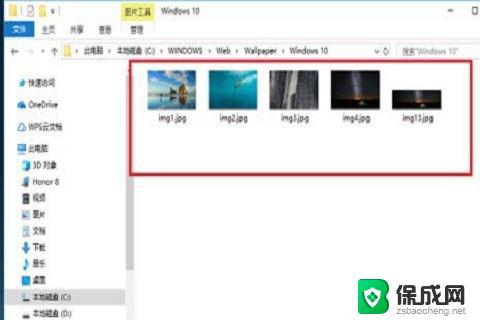
3.接着,打开Windows文件夹,可以看到一张默认壁纸图片;
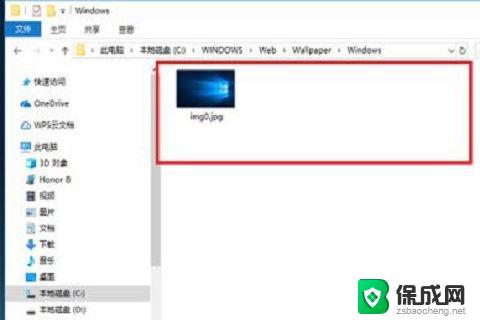
4.在接着,打开鲜花文件夹,可以看到另外一部分壁纸;
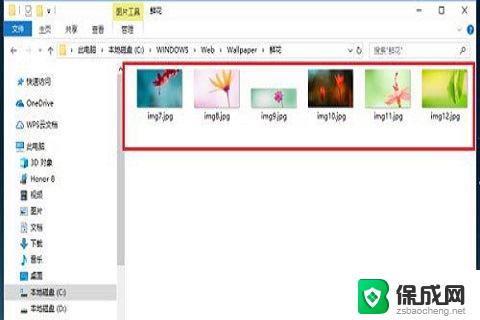
5.如果我们想查看个人安装的壁纸,在“C:\Users(用户)\xx(当前用户名)\AppData\Local\Microsoft\Windows\Themes”路径下;
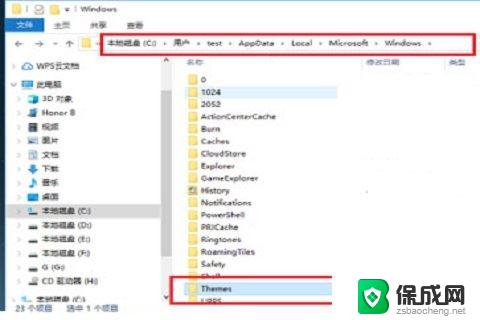
6.最后,打开Themes文件夹,可以看到主题壁纸。
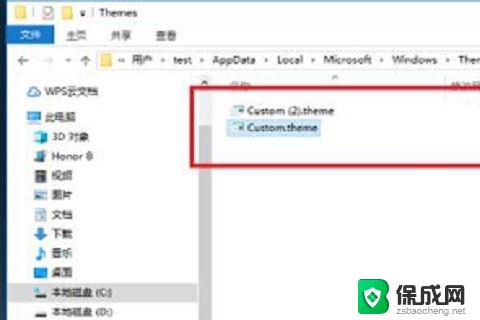
以上就是win10桌面背景文件夹在哪的全部内容,还有不懂得用户就可以根据小编的方法来操作吧,希望能够帮助到大家。
win10桌面背景文件夹在哪 win10桌面背景图片在哪个文件夹相关教程
-
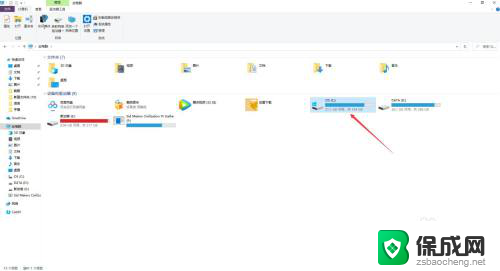 截图在电脑里哪个文件夹 Win10屏幕截图保存在哪个文件夹
截图在电脑里哪个文件夹 Win10屏幕截图保存在哪个文件夹2024-03-19
-
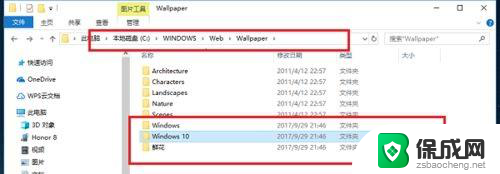 电脑设置的壁纸在哪个文件夹 Win10自带桌面壁纸在哪个文件夹存储
电脑设置的壁纸在哪个文件夹 Win10自带桌面壁纸在哪个文件夹存储2024-04-01
-
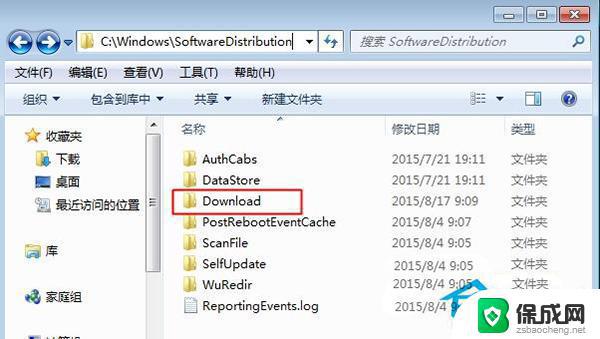 win10系统补丁在哪个文件夹 Win10系统补丁文件夹在哪里
win10系统补丁在哪个文件夹 Win10系统补丁文件夹在哪里2023-10-19
-
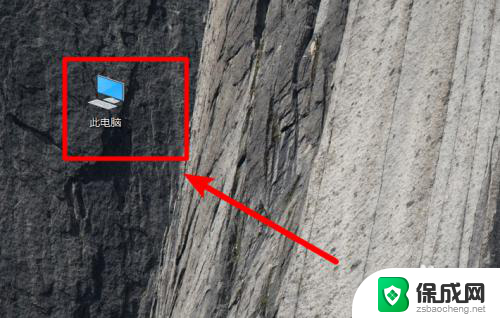 win10系统字体库在哪个文件夹 win10字体在哪个文件夹
win10系统字体库在哪个文件夹 win10字体在哪个文件夹2023-11-20
-
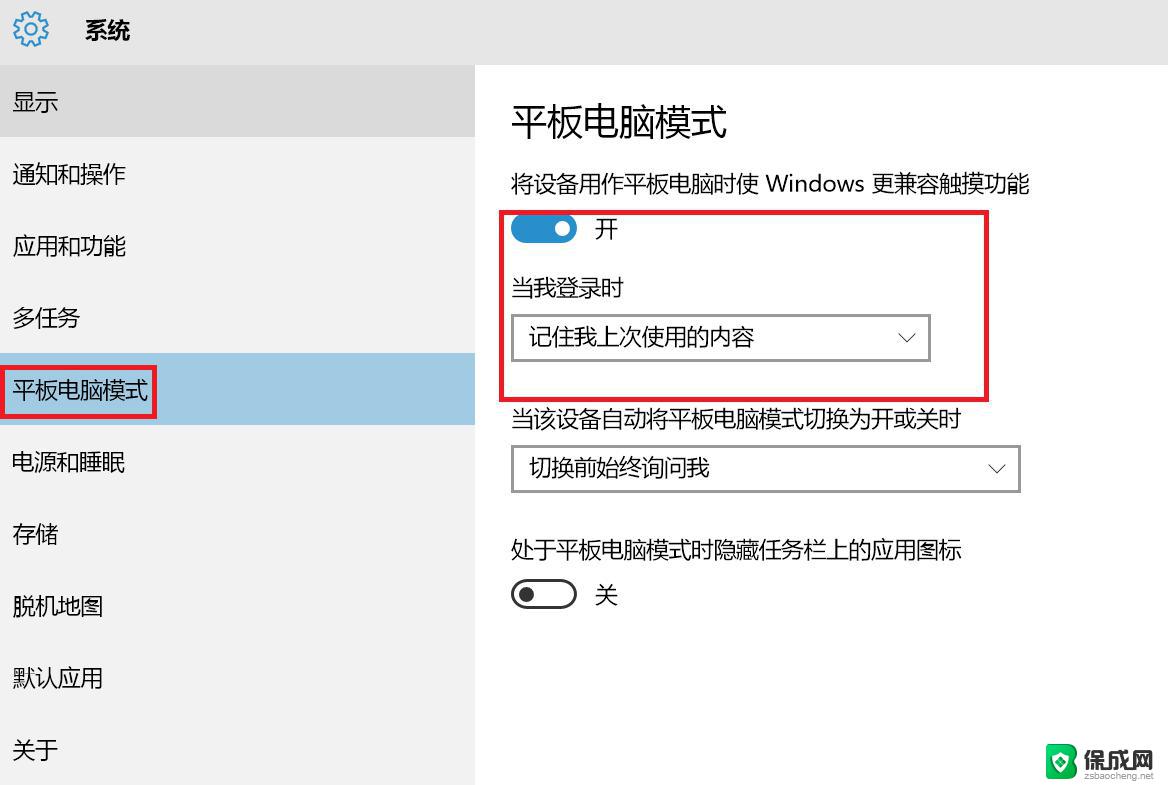 win10如何更改桌面图片 Win10怎么调整桌面背景
win10如何更改桌面图片 Win10怎么调整桌面背景2024-02-18
-
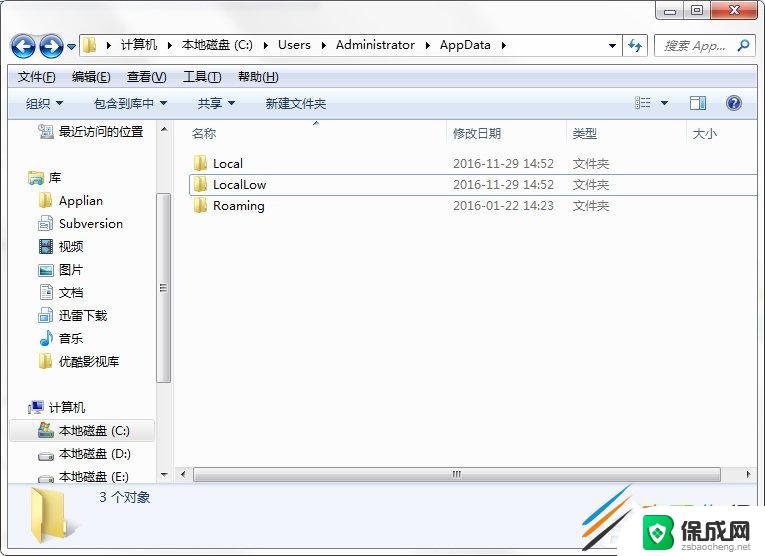 appdata是哪个文件夹 Win10的AppData文件夹在哪个驱动器下
appdata是哪个文件夹 Win10的AppData文件夹在哪个驱动器下2024-02-17
- windows壁纸文件夹 Win10自带桌面壁纸在哪个目录
- win10更换桌面壁纸 Win10怎么更换桌面背景图片
- 电脑上如何设置壁纸桌面 Win10怎么更换桌面背景图片
- 笔记本电脑截图在哪里找到 win10截图保存位置在哪个文件夹
- 如何关闭onedrive开机启动 Win10如何关闭OneDrive开机自启动
- 电脑音响可以连蓝牙吗 win10 台式电脑如何设置蓝牙音箱
- win10删除输入法语言 windows 10 系统删除输入法的步骤
- 任务管理器 黑屏 Win10任务管理器结束任务后黑屏解决方法
- 磁盘加锁怎么解除 Windows10系统磁盘加密解密设置方法
- 如何调电脑屏幕亮度win10 电脑屏幕亮度调整步骤
win10系统教程推荐
- 1 磁盘加锁怎么解除 Windows10系统磁盘加密解密设置方法
- 2 扬声器在哪打开 Windows10怎么检测扬声器问题
- 3 windows10u盘启动设置 win10电脑设置U盘启动方法
- 4 游戏系统老电脑兼容性 win10老游戏兼容性设置方法
- 5 怎么通过ip地址访问共享文件夹 win10共享文件夹访问速度慢怎么办
- 6 win10自带杀毒软件如何打开 win10自带杀毒软件如何使用
- 7 闹钟怎么设置音乐铃声 win10电脑更换闹钟铃声方法
- 8 window10屏幕保护怎么设置 电脑屏幕屏保设置方法
- 9 win10打印背景颜色和图像 win10打印网页时怎样设置背景颜色和图像
- 10 win10怎么调成护眼模式 win10护眼模式颜色设置